Catálogo de cuentas
Para acceder a esta sección vaya a "Menú Contabilidad" y de click en "Catálogo de cuentas".
Esta sección muestra un aviso de que su catálogo de cuentas se encuentra vacío. Puede cargar el catálogo base del SAT en "Cargar catálogo base SAT" o puede generar su propio catálogo de cuentas en "Crear cuenta".
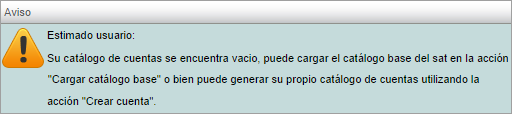
El menú "Acciones" permite crear, clonar, cargar catálogo base SAT o eliminar cuentas.
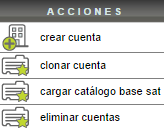
Cargar catálogo base del SAT
Para cargar este catálogo, de click en "cargar catálogo base del SAT" en el menú "Acciones" y en automático, el sistema realiza la carga.
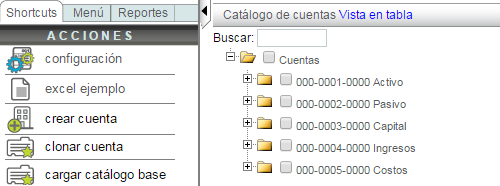
Nota: si no necesita todas las cuentas cargadas, selecciona las innecesarias y en el menú "Acciones" del lado izquierdo, de click en la opción "Eliminar cuentas".
Para consultar el catálogo completo, diríjase a "Catálogo SAT".
Crear cuenta
De click en crear cuenta en el menú "Acciones" que aparece del lado izquierdo, en catálogo de cuentas.
Le mostrará el siguiente formulario con los campos a llenar:
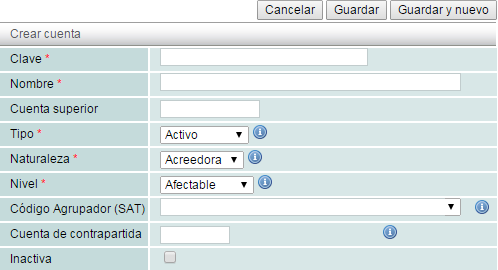
El sistema muestra la descripción de cada campo acercando el puntero del ratón al icono ![]() .
.
A continuación, se detalla la información de cada uno de los campos (los marcados con * son requeridos):
Clave y Nombre: son campos requeridos que se utilizan para la identificación de la cuenta (la clave estará compuesta en base a la configuración aplicada anteriormente).
Cuenta superior: está opción se requiere cuando se crea una cuenta inferior, de manera que automáticamente, el sistema carga la cuenta superior.
Tipo: es un campo requerido que define si la cuenta es de tipo "Activo", "Pasivo", "Capital", "Resultados" u "Orden".
Naturaleza: es un campo requerido que identifica la cuenta como "Acreedora" o "Deudora".
Nivel: es un campo requerido; seleccione "Afectable" o "Acumulativo".
Código Agrupador (SAT): todas las cuentas con un código agrupador serán incluidas en el reporte de catálogo de cuentas del SAT, al seleccionar "Tipo" de cuenta en automático el sistema lo carga.
Cuenta de contrapartida: en captura de póliza, al guardar una línea con la cuenta, se agregará automáticamente otra línea con la cuenta de contrapartida.
Inactiva: se utiliza para crear una cuenta, pero que por el momento se requiere que este inactiva.
Una vez que termine la captura de todos los campos, de click en "Guardar" o "Guardar y nuevo" que le permitirá continuar con la captura de una nueva cuenta.
Eliminar cuenta
Al seleccionar una cuenta, aparecerá la opción "Eliminar Cuenta" en el menú "Acciones", que está del lado izquierdo del sistema, luego de click en la opción el sistema, que le mostrará la siguiente advertencia:
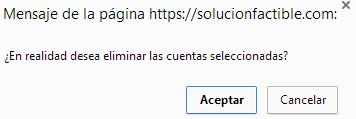
Nota: esta opción permite eliminar cuentas y cuentas inferiores.
Clonar cuenta
Esta opción permite clonar las cuentas inferiores de una cuenta superior a otra.
De click en clonar cuenta en el menú "Acciones" que aparece del lado izquierdo, en catálogo de cuentas.
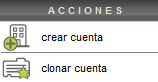
Para clonar una cuenta solo es necesario escribir la cuenta origen (cuenta a clonar) y la cuenta destino (cuenta en la que recibirá las cuentas inferiores clonadas) y después, de click en "Cargar".
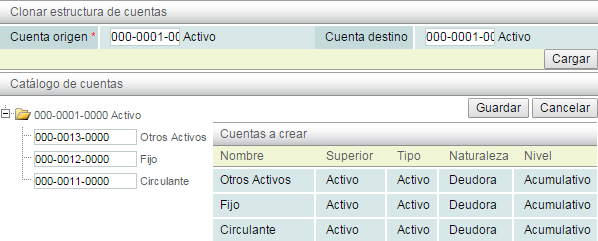
Una vez cargadas, las cuentas inferiores en automático son clonadas a la cuenta destino. Solo es necesario recapturar la clave y dar click en el botón "Guardar".
Nota: una vez dentro del catálogo de cuentas, comprobará que las cuentas inferiores fueron exitosamente clonadas.
Opciones Cuenta
Para habilitar estas 4 opciones (Graficar, Detalle, Editar, Agregar cuenta inferior) solo es necesario seleccionar una cuenta con un click.
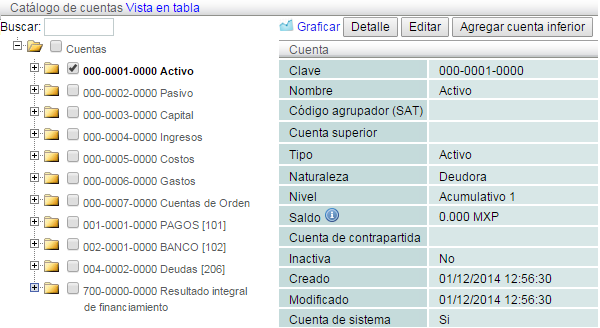
Graficar
Esta opción le permite ver la gráfica del historial de movimientos de una cuenta o cuentas por ejercicio o periodo.
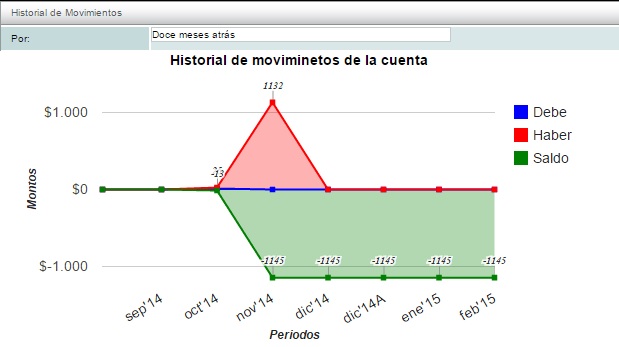
Detalle cuenta
Al dar click en "Detalle" muestra la pestaña "general" la cual da el detalle de la cuenta, además, del lado izquierdo mostrará el menú "Acciones" para poder crear, editar o eliminar.
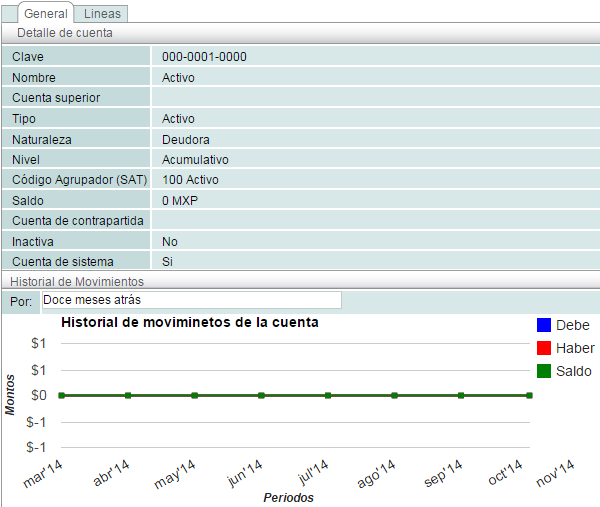
Editar cuenta
Para editar una cuenta, de click en "Editar" que es una de las 3 opciones que se habilita al seleccionar una cuenta o directamente en el menú "Acciones", recapture la información y de click en "Guardar".

Agregar cuenta inferior
Al dar click en esta opción en automático se llenan los campos "Tipo" y "Cuenta superior"; solo debe capturar los campos faltantes previamente explicados en el punto anterior crear cuenta.
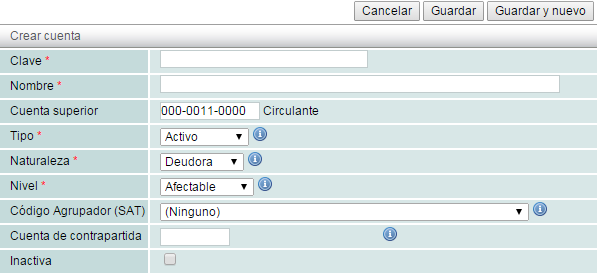
Termine la captura y de click en "Guardar" o "Guardar y nuevo" para continuar agregando cuentas inferiores.

